Bạn có thấy rằng những việc bạn làm trên iPhone suốt cả ngày mang lại cho bạn niềm vui? Hay chúng lại ảnh hưởng tiêu cực đến khả năng tập trung, tâm trạng của bạn, hoặc đơn giản là làm lãng phí thời gian quý báu? Hãy cùng chúng tôi đi sâu vào vấn đề này.
Tại sao cần giới hạn việc sử dụng ứng dụng trên iPhone?
Hãy dành một chút thời gian để suy nghĩ về cách bạn đang dùng chiếc iPhone của mình. Điều gì thúc đẩy bạn cầm điện thoại lên? Bạn có cảm thấy phần lớn thời gian bạn dành cho điện thoại mỗi ngày là hữu ích không? Ở đây không có câu trả lời đúng hay sai, và cũng không có lời khuyên chung cho tất cả mọi người. Chúng tôi không có ý định “kỳ thị” điện thoại nếu đó là điều bạn đang nghĩ đến.
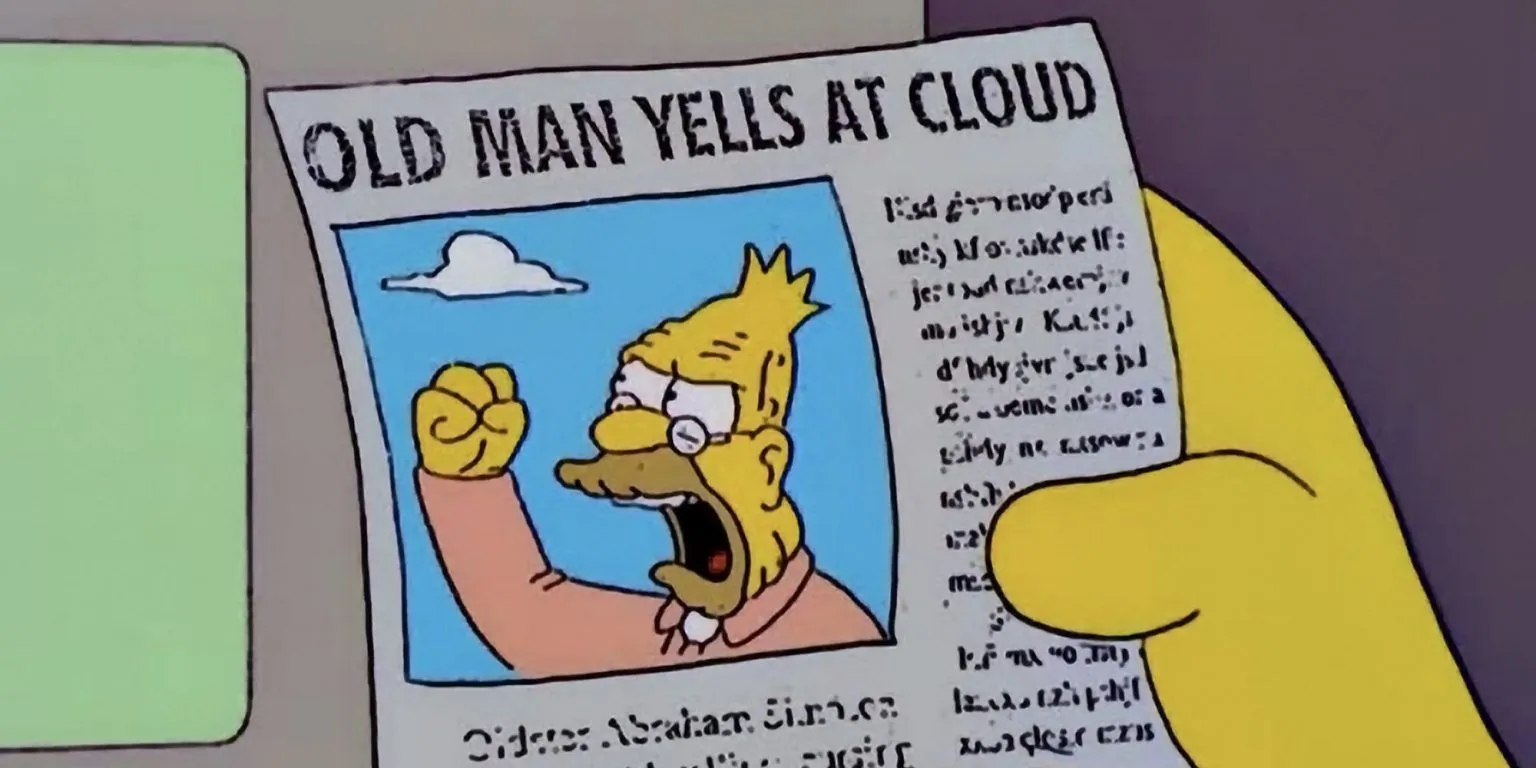 Người đàn ông lớn tuổi quát vào đám mây (meme Grandpa Simpson) biểu tượng sự hoài nghi về việc cấm điện thoại
Người đàn ông lớn tuổi quát vào đám mây (meme Grandpa Simpson) biểu tượng sự hoài nghi về việc cấm điện thoại
Các ứng dụng mạng xã hội thường bị chỉ trích khá nhiều. Chúng được thiết kế để giữ chân bạn, cung cấp một luồng nội dung hấp dẫn không ngừng. Để nói một cách thực tế hơn: bạn cuộn càng lâu, bạn càng thấy nhiều quảng cáo, và càng có nhiều tiền được tạo ra. Những nguồn cấp dữ liệu này liên tục đẩy các nội dung thu hút nhất vào mắt bạn, bao gồm cả những nội dung được tạo ra để kích thích các phản ứng tiêu cực.
Việc cuộn màn hình không ngừng nghỉ là một cách sử dụng thời gian tồi tệ. Công thức này khai thác nỗi sợ bỏ lỡ (FOMO) của bạn, mong muốn được tham gia vào các cuộc trò chuyện. Đồng thời, nhiều nội dung trên mạng xã hội có thể được mô tả là độc hại. Bạn có thể thấy mình cuộn trong 20 phút chỉ để rồi cảm thấy tức giận và ít hài lòng hơn so với ban đầu. Rất có thể bạn sẽ lặp lại mô hình này nhiều lần trong ngày.
Tin tốt là bạn có thể chỉ cần một chút thúc đẩy để hình thành những thói quen lành mạnh hơn. Rất dễ bị phân tâm và quên mất mình đã cuộn bao lâu, vì vậy một lời nhắc nhỏ có thể phát huy tác dụng. Điều này có thể đủ để bạn tỉnh táo và quay lại với công việc đang làm.
Một điều khác cần cân nhắc là không phải tất cả thời gian bạn “lãng phí” đều phải dành cho các công việc nặng nhọc. Chơi trò chơi điện tử là một sự phân tâm, nhưng chúng cũng vui. Chơi guitar hoặc piano không nhất thiết phải hiệu quả, nhưng nó có thể mang lại cảm giác bổ ích và thỏa mãn. Đi bộ không giúp bạn kiếm tiền, nhưng nó tốt cho sức khỏe tinh thần và thể chất của bạn.
Sử dụng “Thời gian sử dụng” (Screen Time) để xác định ứng dụng cần hạn chế
Bạn có lẽ đã có một ý tưởng khá rõ ràng về những ứng dụng mình nên hạn chế, nhưng đôi khi việc nhìn thấy các con số có thể giúp bạn thực hiện bước đầu tiên. Nếu bạn đã bật tính năng “Thời gian sử dụng” (Screen Time) trên iPhone, thiết bị của bạn sẽ theo dõi mức độ sử dụng để cho bạn biết bạn dành bao nhiêu thời gian trên thiết bị và hoạt động nào chiếm phần lớn thời gian của bạn.
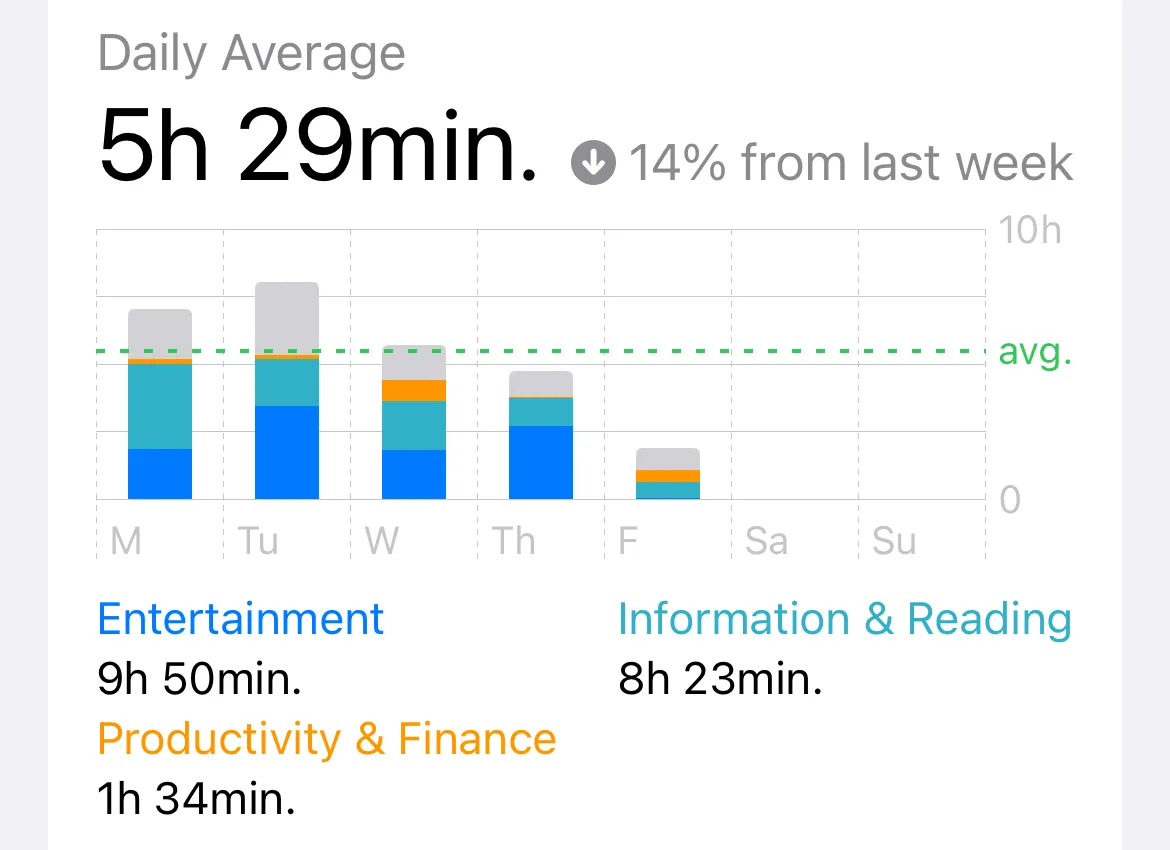 Giao diện tổng quan "Thời gian sử dụng" trên iPhone hiển thị báo cáo chi tiết về thói quen sử dụng ứng dụng hàng ngày
Giao diện tổng quan "Thời gian sử dụng" trên iPhone hiển thị báo cáo chi tiết về thói quen sử dụng ứng dụng hàng ngày
Nếu bạn chưa bật “Thời gian sử dụng”, bạn sẽ cần đợi iPhone của mình tìm hiểu thói quen của bạn, vì vậy lời khuyên này có lẽ sẽ không hữu ích ngay lập tức.
Hãy vào Cài đặt > Thời gian sử dụng trên iPhone của bạn để xem mức trung bình hàng ngày bạn dành cho iPhone. Từ đây, chạm vào nút “Xem tất cả hoạt động ứng dụng & trang web” để xem toàn bộ chi tiết. Chọn giữa chế độ xem tuần và ngày, sau đó cuộn sang trái và phải để di chuyển lùi hoặc tiến trong thời gian để xem mức độ sử dụng của bạn.
Dữ liệu được chia thành ba phần:
- Sử dụng nhiều nhất: Các ứng dụng bạn sử dụng thường xuyên nhất và thời gian bạn dành cho chúng. Chạm vào “Hiển thị danh mục” để chuyển đổi giữa các danh mục ứng dụng và các ứng dụng riêng lẻ.
- Số lần cầm máy: Các ứng dụng bạn sử dụng đầu tiên sau khi cầm điện thoại lên. Điều này có thể là do chạm vào thông báo hoặc đơn giản là bạn đã mở khóa iPhone để sử dụng Reddit hoặc một ứng dụng tương tự.
- Thông báo: Số lượng thông báo trung bình bạn đã nhận được và các ứng dụng đã gửi chúng.
Bạn có thể chạm vào “Hiển thị thêm” bên dưới mỗi phần để có cái nhìn tổng quan tốt hơn. Bạn cũng có thể chạm vào các ứng dụng để xem thời gian sử dụng trung bình hàng ngày cho từng ứng dụng đó.
Nhiều ứng dụng trong số này sẽ là những ứng dụng thiết yếu như Safari, Tin nhắn, các ứng dụng ghi chú, ứng dụng liên quan đến công việc, v.v. Những ứng dụng khác sẽ là ứng dụng mạng xã hội, một số có thể là trò chơi và có thể có một vài ứng dụng tin tức nữa. Bạn cũng sẽ thấy các trang web xuất hiện dưới dạng các mục riêng biệt.
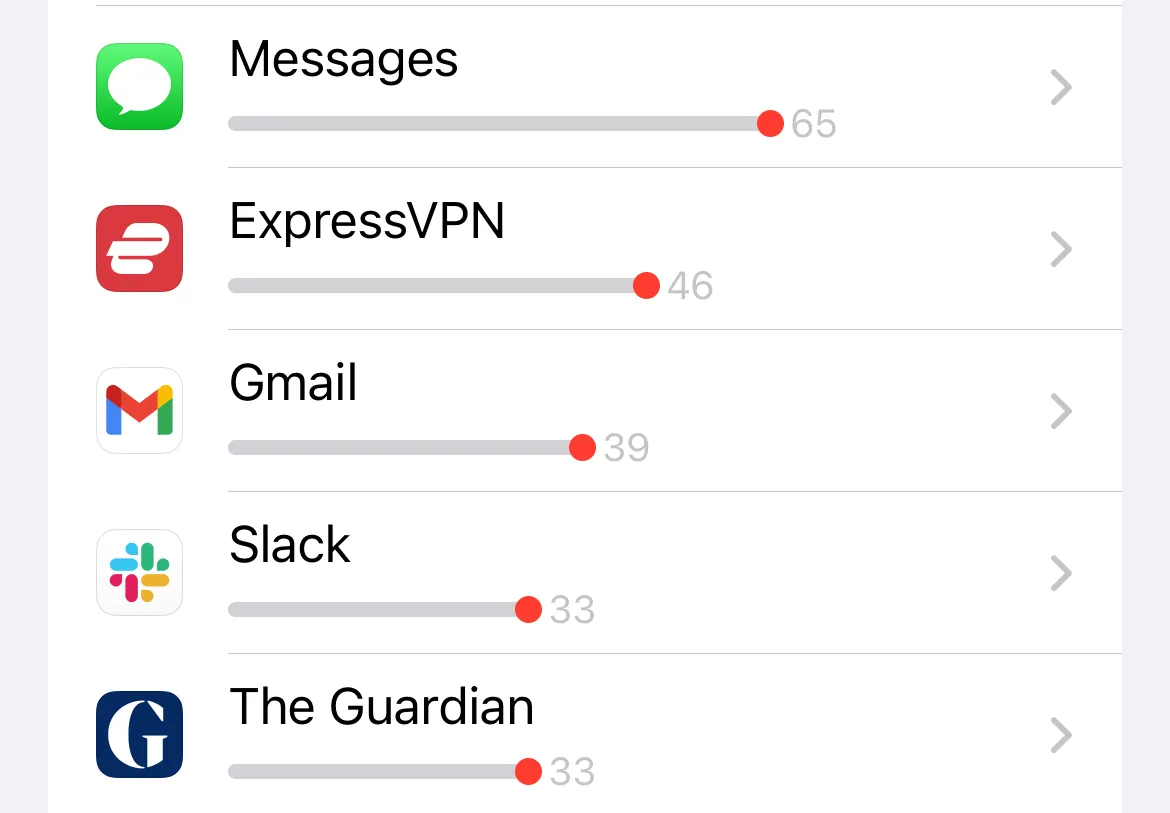 Phần "Thông báo" trong "Thời gian sử dụng" hiển thị các ứng dụng gửi nhiều thông báo nhất trên iPhone
Phần "Thông báo" trong "Thời gian sử dụng" hiển thị các ứng dụng gửi nhiều thông báo nhất trên iPhone
Điều này có thể giúp bạn hiểu rõ bạn đang dành bao nhiêu thời gian cho các ứng dụng nhất định, ứng dụng nào bạn thường sử dụng theo phản xạ khi vừa cầm điện thoại lên và ứng dụng nào đang làm phiền bạn bằng thông báo để thu hút sự chú ý của bạn. Bạn có thể sử dụng thông tin này để chọn ra các ứng dụng mà bạn muốn giới hạn.
Cách đặt giới hạn ứng dụng trên iPhone
Thiết lập giới hạn ứng dụng nghĩa là xác định khoảng thời gian tối đa mỗi ngày bạn muốn dành để sử dụng ứng dụng đó. Bạn sẽ nhận được thông báo khi sử dụng ứng dụng, cho biết bạn chỉ còn bao nhiêu thời gian, điều này có thể hoạt động như một lời nhắc nhở nhỏ để “dành dụm” thời gian cho sau này nếu bạn muốn tránh vượt quá mục tiêu của mình.
Giới hạn ứng dụng không phải là giới hạn cứng. Bạn có thể bỏ qua các giới hạn và tiếp tục sử dụng ứng dụng, nhưng bạn cũng có thể vào Cài đặt và tắt bất kỳ giới hạn nào bạn đã đặt ra. Mục đích không phải là “cứu bạn khỏi chính mình” mà là giúp bạn ý thức hơn về thời gian bạn dành cho thiết bị và những gì bạn làm với nó.
Bạn có thể đặt giới hạn ứng dụng bằng cách đi tới Cài đặt > Thời gian sử dụng > Giới hạn ứng dụng. Bật công tắc “Giới hạn ứng dụng” sau đó chạm vào “Thêm giới hạn” để chọn một ứng dụng. Sử dụng vòng xoay để đặt tổng số phút (hoặc giờ) bạn muốn dành để sử dụng ứng dụng đó mỗi ngày, sau đó nhấn “Xong” để lưu.
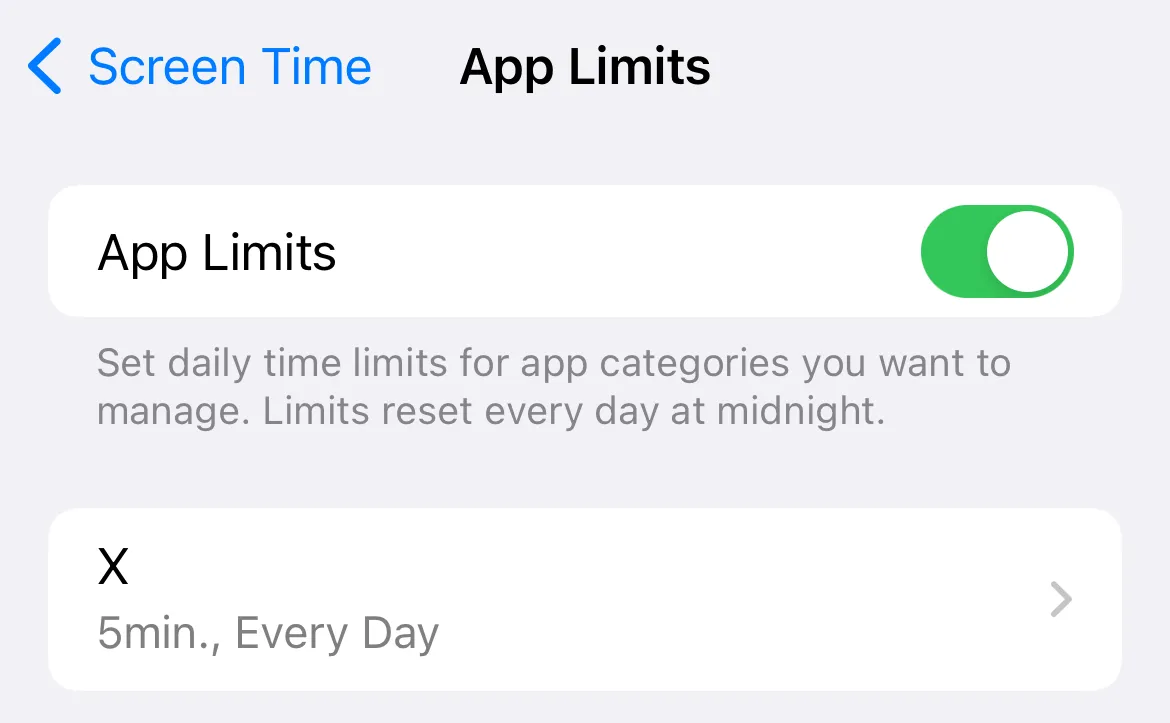 Cài đặt giới hạn ứng dụng trên iPhone thông qua tính năng "Thời gian sử dụng" để kiểm soát thời gian truy cập
Cài đặt giới hạn ứng dụng trên iPhone thông qua tính năng "Thời gian sử dụng" để kiểm soát thời gian truy cập
Bạn cũng có thể đặt giới hạn trực tiếp từ menu “Thời gian sử dụng” bằng cách chạm vào một ứng dụng rồi sử dụng nút “Thêm giới hạn” ở cuối màn hình. Xóa giới hạn bằng cách truy cập lại các menu này, chạm vào giới hạn và chọn “Xóa giới hạn” ở cuối màn hình.
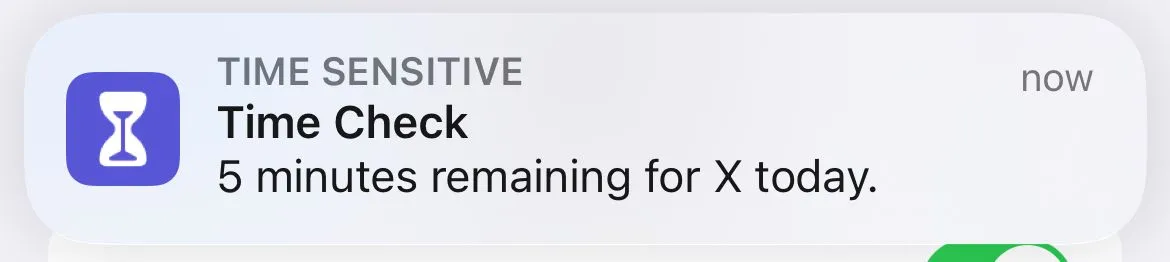 Thông báo trên màn hình iPhone cảnh báo người dùng còn 5 phút sử dụng ứng dụng trước khi đạt giới hạn thời gian
Thông báo trên màn hình iPhone cảnh báo người dùng còn 5 phút sử dụng ứng dụng trước khi đạt giới hạn thời gian
Khi bạn đạt đến giới hạn ứng dụng, bạn sẽ thấy một màn hình thông báo rằng thời gian của bạn đã hết. Trên màn hình chính, biểu tượng ứng dụng sẽ xuất hiện mờ đi với biểu tượng đồng hồ cát bên cạnh.
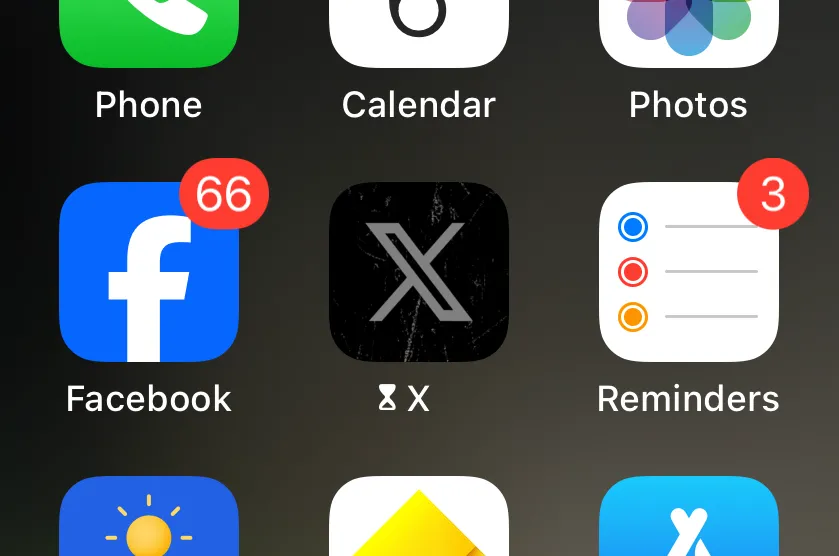 Biểu tượng ứng dụng bị làm mờ và hiển thị biểu tượng đồng hồ cát khi người dùng đạt giới hạn thời gian sử dụng trên iPhone
Biểu tượng ứng dụng bị làm mờ và hiển thị biểu tượng đồng hồ cát khi người dùng đạt giới hạn thời gian sử dụng trên iPhone
Chạm vào “OK” để đóng ứng dụng hoặc nhấn “Bỏ qua giới hạn” để xem một số tùy chọn để kéo dài thời gian của bạn.
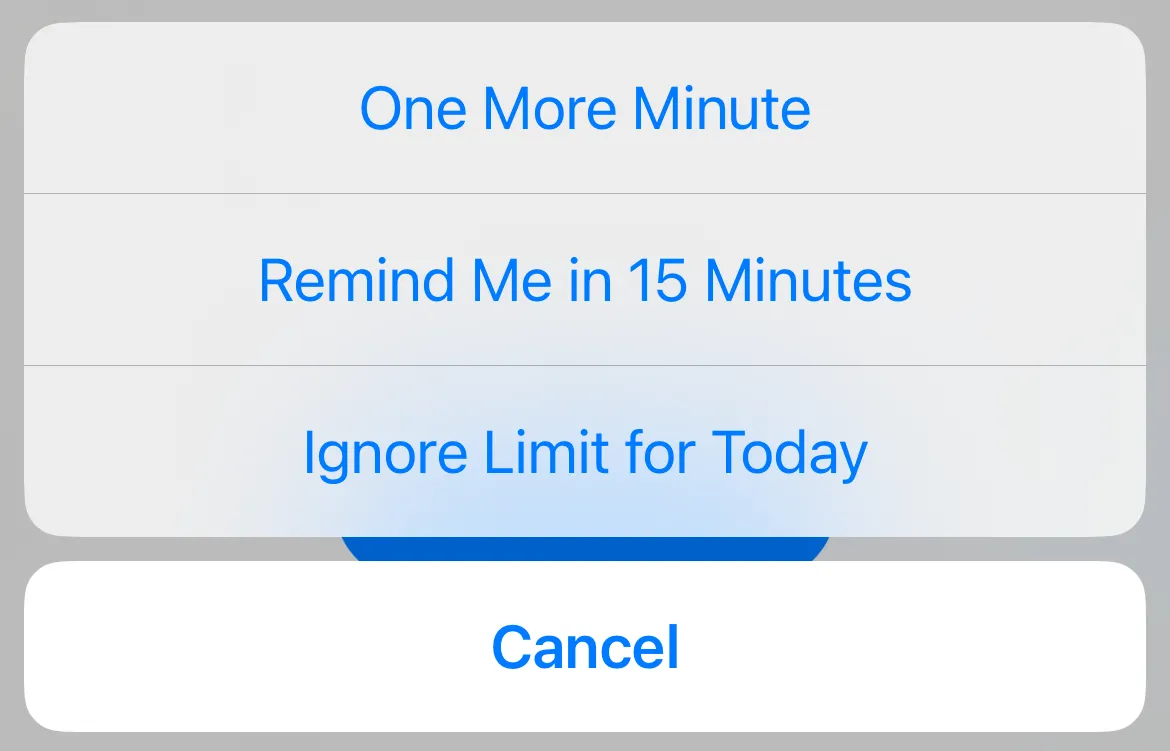 Các tùy chọn để bỏ qua giới hạn thời gian sử dụng ứng dụng trên iPhone, cho phép tiếp tục truy cập
Các tùy chọn để bỏ qua giới hạn thời gian sử dụng ứng dụng trên iPhone, cho phép tiếp tục truy cập
Sử dụng Phím tắt (Shortcuts) để đặt hẹn giờ cho ứng dụng
Nếu giới hạn tổng thời gian hàng ngày bằng phút có vẻ hơi nhiều, bạn có thể sử dụng bộ hẹn giờ để ý thức hơn về thời gian bạn dành cho các ứng dụng. Điều này đơn giản như việc đặt bộ hẹn giờ khi bạn mở một ứng dụng cụ thể, điều mà bạn có thể làm bằng một tính năng gọi là Tự động hóa (Automations) được tích hợp trong ứng dụng Phím tắt (Shortcuts).
Nếu bạn chưa có ứng dụng Phím tắt, hãy tải xuống từ App Store. Khởi chạy ứng dụng sau đó chạm vào tab “Tự động hóa” ở cuối màn hình. Bây giờ chạm vào biểu tượng dấu cộng “+” ở góc trên cùng bên phải để tạo một tự động hóa mới.
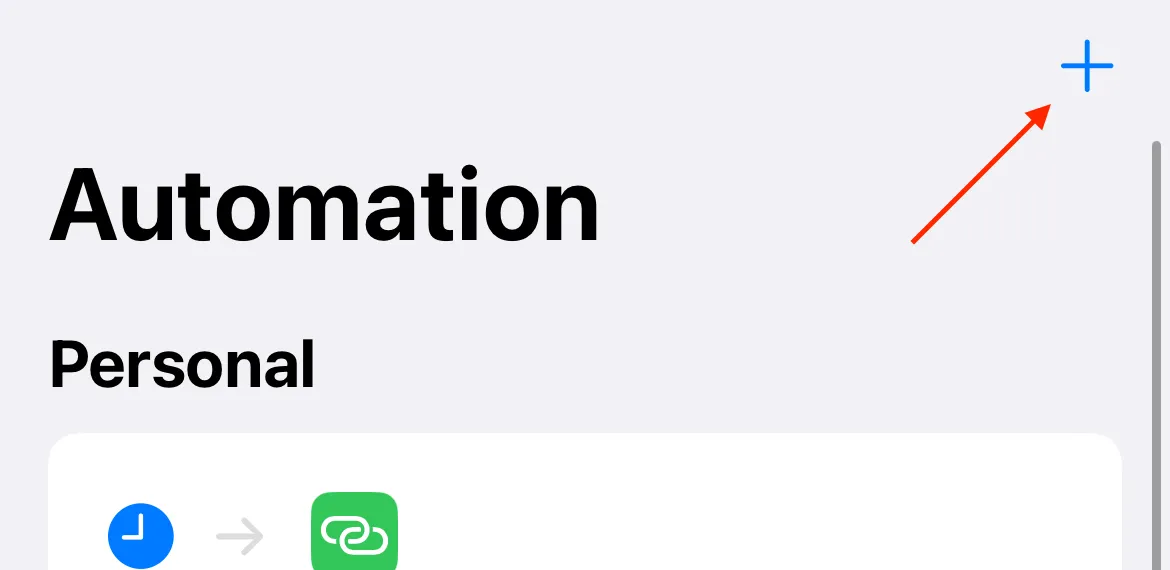 Màn hình "Tự động hóa mới" trong ứng dụng Phím tắt trên iPhone, nơi người dùng có thể tạo quy tắc tự động hóa tác vụ
Màn hình "Tự động hóa mới" trong ứng dụng Phím tắt trên iPhone, nơi người dùng có thể tạo quy tắc tự động hóa tác vụ
Chọn “Ứng dụng” từ danh sách các trình kích hoạt và sau đó chạm vào “Chọn” và chỉ định một ứng dụng. Đảm bảo rằng “Chạy ngay lập tức” được bật và “Thông báo khi chạy” bị tắt.
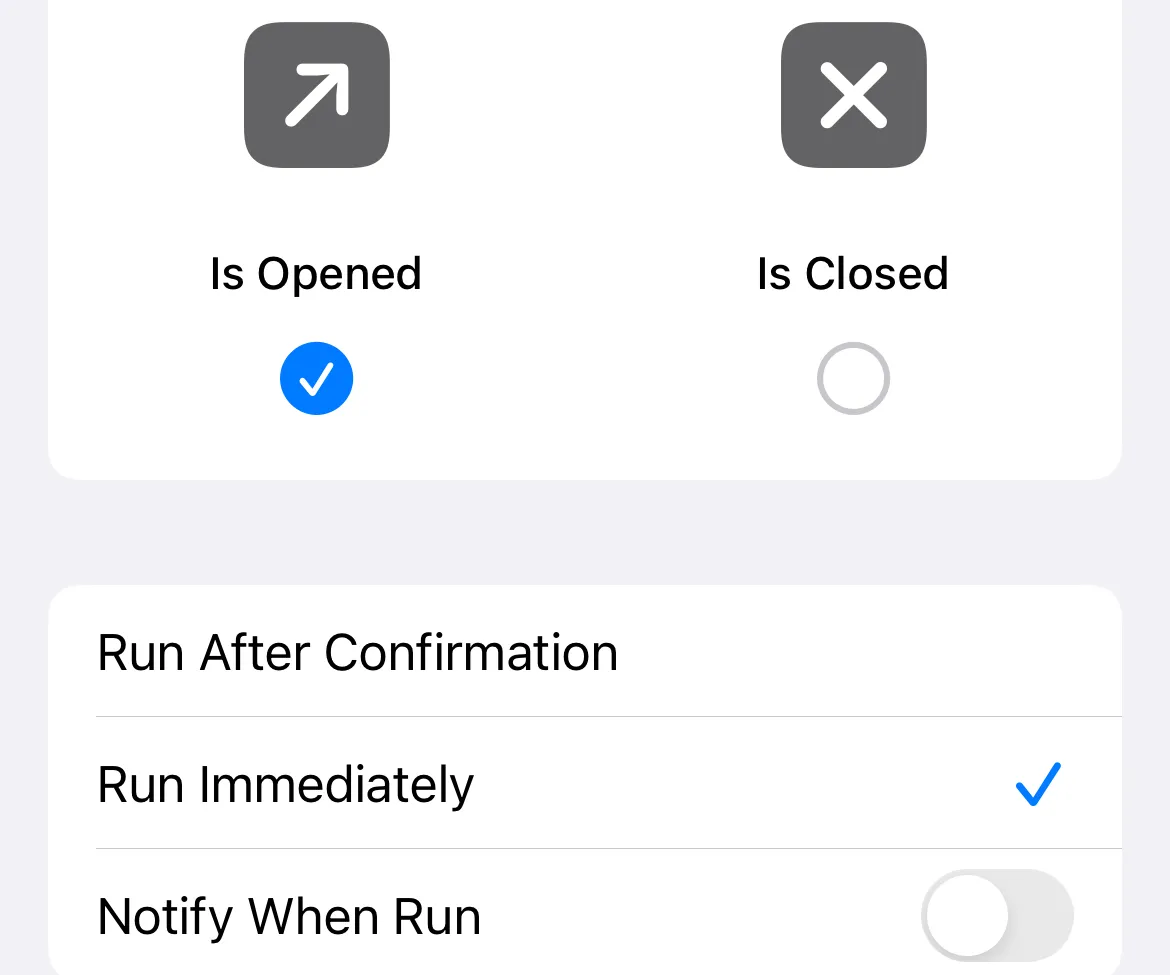 Cài đặt trình kích hoạt tự động hóa ứng dụng trong Phím tắt iPhone, chọn ứng dụng và tùy chỉnh hành vi chạy
Cài đặt trình kích hoạt tự động hóa ứng dụng trong Phím tắt iPhone, chọn ứng dụng và tùy chỉnh hành vi chạy
Trên màn hình tiếp theo, bạn sẽ có thể chọn hành động cần thực hiện khi ứng dụng được khởi chạy. Tìm kiếm “Hẹn giờ” và chọn “Bắt đầu hẹn giờ” từ danh sách. Bây giờ bạn có thể xác định thời lượng hẹn giờ bạn muốn (bằng cách xác định đầu vào “Thời lượng”) theo giây, phút hoặc giờ.
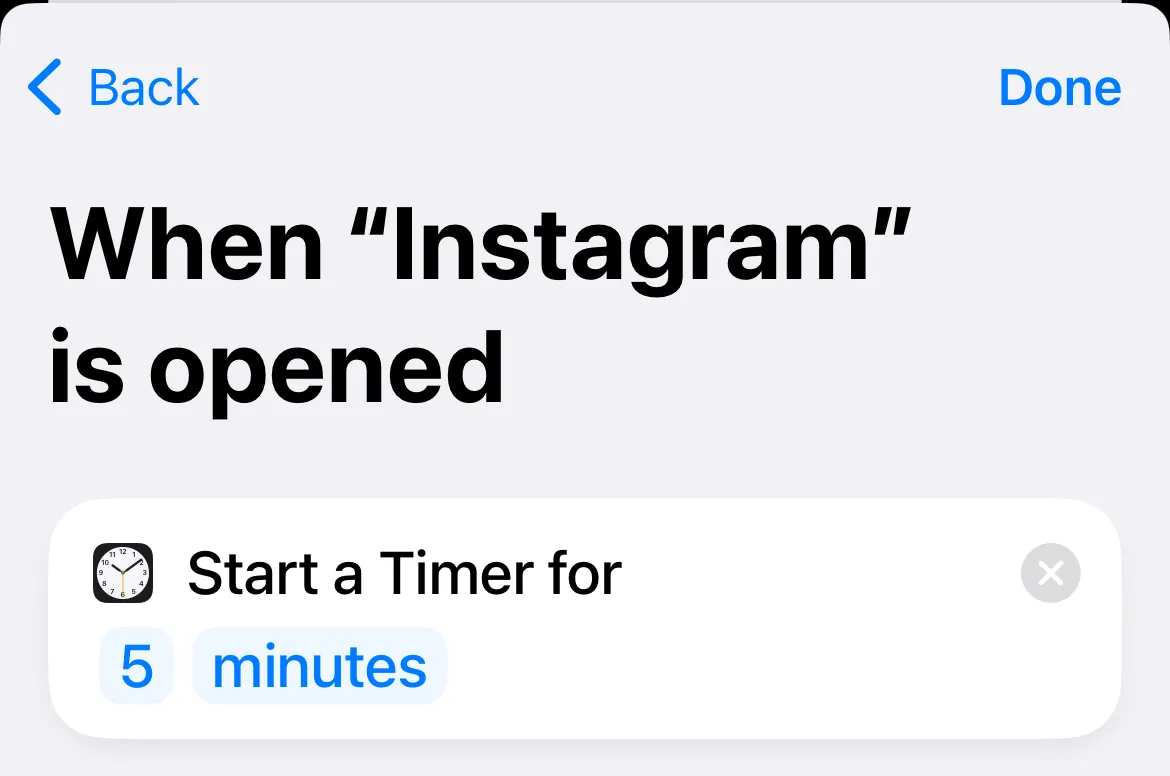 Thêm tác vụ "Bắt đầu hẹn giờ" và đặt thời lượng cho tự động hóa trong ứng dụng Phím tắt iPhone
Thêm tác vụ "Bắt đầu hẹn giờ" và đặt thời lượng cho tự động hóa trong ứng dụng Phím tắt iPhone
Nhấn “Xong” để lưu tự động hóa của bạn. Nó sẽ được liệt kê trên tab “Tự động hóa” cùng với bất kỳ tự động hóa nào khác bạn đã tạo. Bạn có thể xóa nó bằng cách vuốt sang trái trên nó.
Bây giờ, mỗi khi bạn khởi chạy ứng dụng được đề cập, một bộ hẹn giờ sẽ được đặt. Điều này sẽ xảy ra mỗi khi bạn mở Instagram, vì vậy nếu bạn thoát ứng dụng một giây và sau đó quay lại, một bộ hẹn giờ mới sẽ được đặt. Bộ hẹn giờ sẽ vẫn tồn tại cho dù bạn có đang sử dụng ứng dụng hay không.
Bạn có thể tối ưu hóa quy trình này một chút bằng cách tạo một Phím tắt chỉ chứa hành động “Hủy hẹn giờ hiện tại”, sau đó tạo một tự động hóa mới kích hoạt phím tắt này khi ứng dụng được chỉ định đóng.
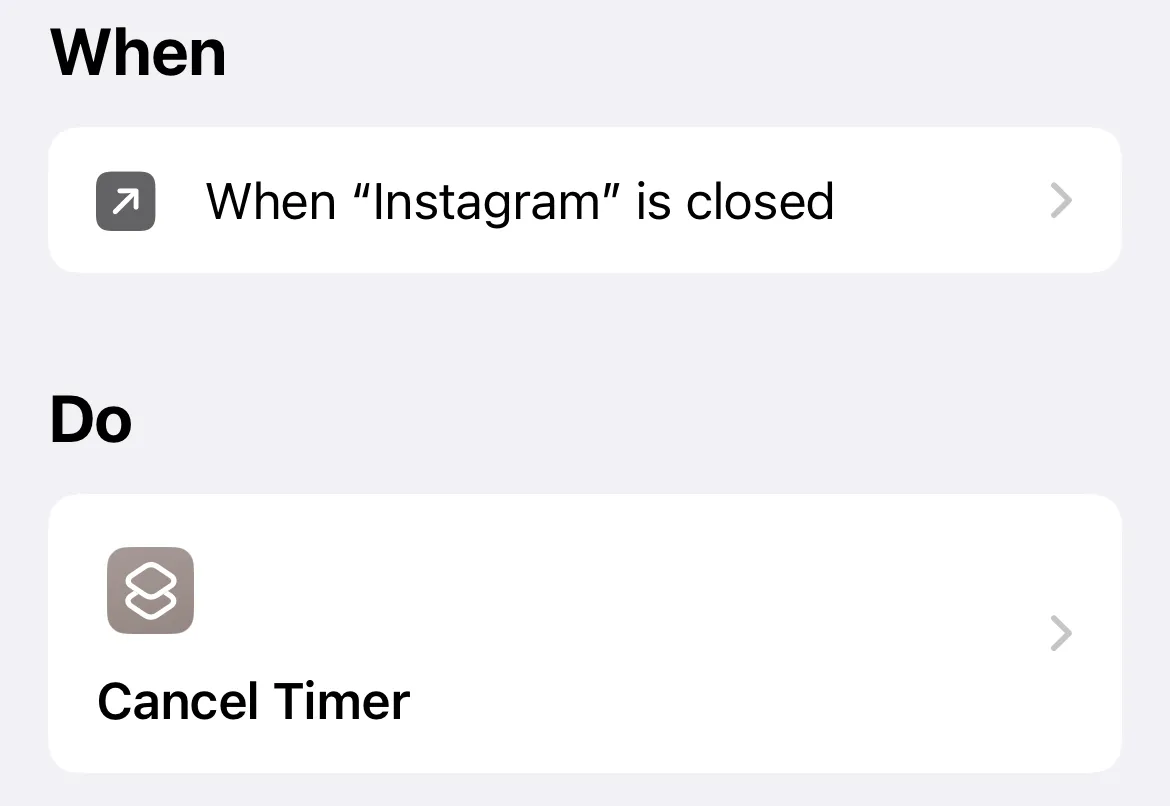 Giao diện tạo phím tắt để hủy hẹn giờ hiện tại, hỗ trợ quản lý thời gian sử dụng ứng dụng trên iPhone hiệu quả hơn
Giao diện tạo phím tắt để hủy hẹn giờ hiện tại, hỗ trợ quản lý thời gian sử dụng ứng dụng trên iPhone hiệu quả hơn
Sử dụng “Thời gian nghỉ” (Downtime) để đặt giới hạn rộng hơn cho iPhone
Trong Cài đặt > Thời gian sử dụng, bạn sẽ tìm thấy “Thời gian nghỉ” (Downtime), một chế độ đặt giới hạn rộng hơn cho tất cả các ứng dụng ngoại trừ những ứng dụng trong danh sách cho phép. Bạn có thể sử dụng nó để giúp giảm bớt cám dỗ mở Slack hoặc Trello khi bạn đáng lẽ phải nghỉ ngơi, nhưng nó cũng có thể giúp giới hạn các ứng dụng có thể khiến bạn khó ngủ hơn.
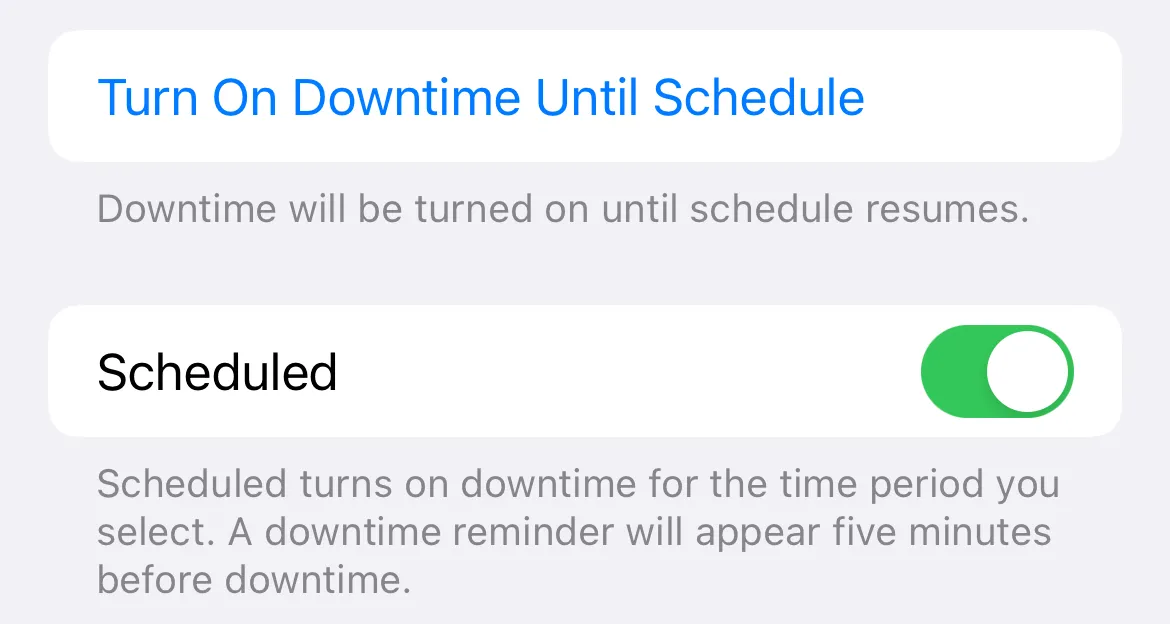 Cài đặt lịch trình "Thời gian nghỉ" trong tính năng "Thời gian sử dụng" của iPhone, giúp giới hạn truy cập ứng dụng
Cài đặt lịch trình "Thời gian nghỉ" trong tính năng "Thời gian sử dụng" của iPhone, giúp giới hạn truy cập ứng dụng
Bạn có thể sử dụng bộ lập lịch trong cài đặt “Thời gian nghỉ” để tự động hóa thời điểm chế độ này được kích hoạt. Bây giờ hãy quay lại Cài đặt > Thời gian sử dụng > Luôn được phép và thiết lập danh sách ứng dụng cho phép của bạn. Bạn cũng có thể thêm danh bạ vào đây nếu muốn.
Loại bỏ thông báo phiền nhiễu
Rất khó để bị phân tâm nếu bạn không biết mình đang bỏ lỡ điều gì, đó là lý do tại sao các ứng dụng thường gửi cho bạn những thông báo hấp dẫn. Bạn có thể sử dụng menu “Thời gian sử dụng” để xem ứng dụng nào gửi nhiều thông báo nhất.
Đi tới Cài đặt > Thông báo để thay đổi cài đặt cho từng ứng dụng. Bạn cũng có thể vuốt sang trái trên các thông báo xuất hiện trên màn hình khóa của mình và chạm vào “Tùy chọn” sau đó “Xem cài đặt” để thực hiện thay đổi.
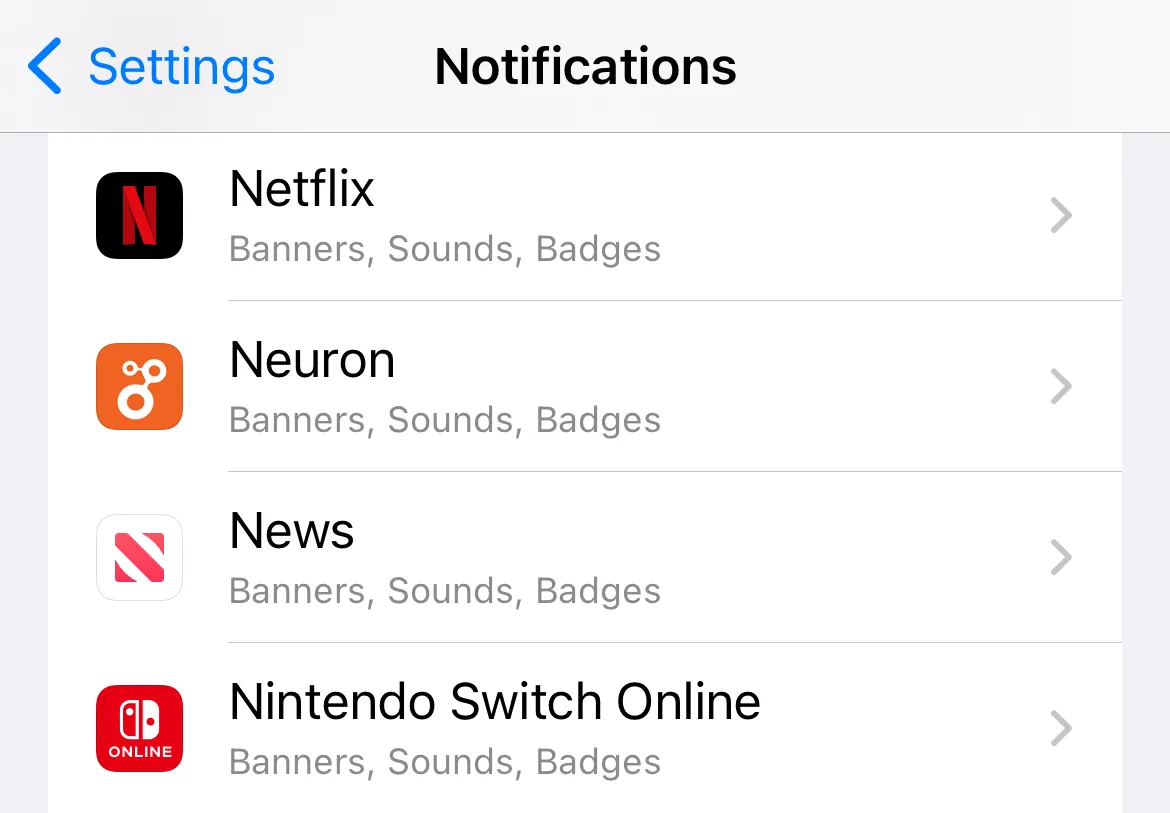 Giao diện cài đặt thông báo trên iPhone, cho phép người dùng tùy chỉnh hoặc tắt thông báo của từng ứng dụng cụ thể
Giao diện cài đặt thông báo trên iPhone, cho phép người dùng tùy chỉnh hoặc tắt thông báo của từng ứng dụng cụ thể
Ít thông báo hơn có nghĩa là ít lần cầm điện thoại lên hơn, và nó cũng có thể có những tác động tích cực đến thời lượng pin của bạn.
Xóa bỏ các ứng dụng không mang lại giá trị
Có lẽ phần khó nhất là quyết định ngừng sử dụng một ứng dụng và xóa nó hoàn toàn khỏi thiết bị của bạn. Hãy xem xét những ứng dụng nào luôn khiến bạn cảm thấy không thỏa mãn mặc dù đã dành nhiều thời gian cho chúng. Điều này không nhất thiết phải giới hạn ở các ứng dụng mạng xã hội.
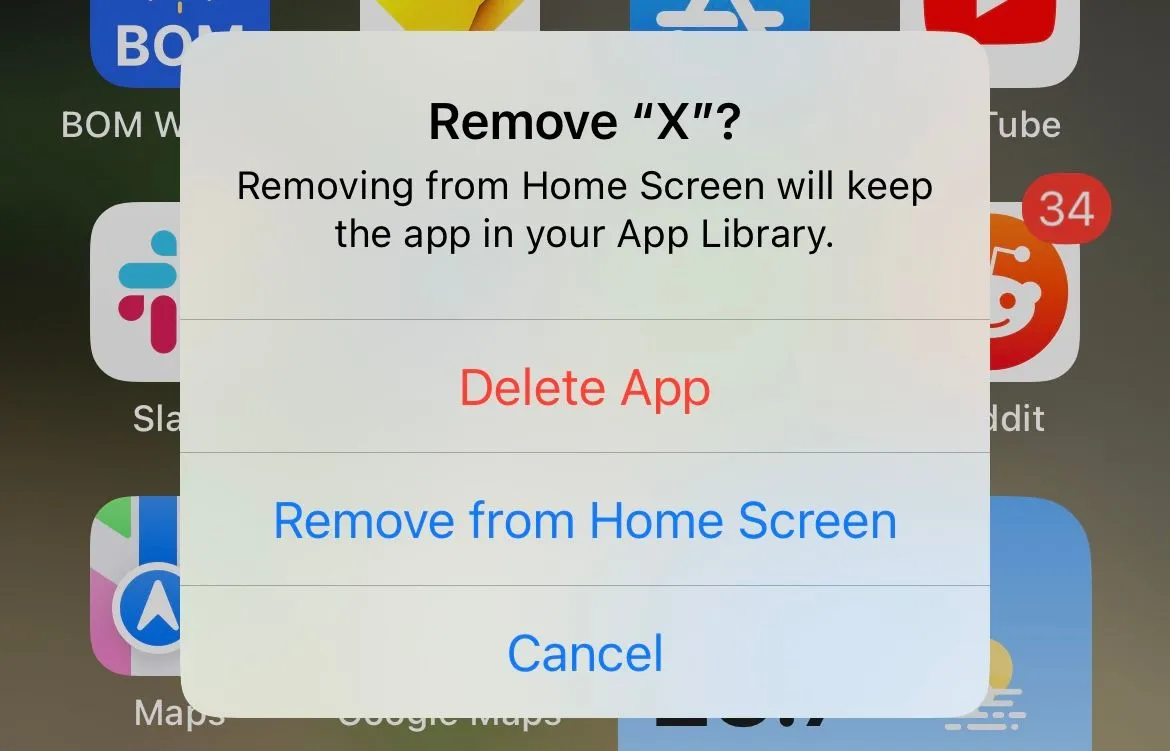 Màn hình xác nhận xóa ứng dụng trên iPhone, minh họa cách loại bỏ ứng dụng không còn cần thiết
Màn hình xác nhận xóa ứng dụng trên iPhone, minh họa cách loại bỏ ứng dụng không còn cần thiết
Các trò chơi di động có thể rất lén lút trong cách chúng khuyến khích kiểm tra hàng ngày và tiền thưởng. Bạn chơi bao nhiêu trò chơi mỗi ngày chỉ vì thói quen? Bạn đang chơi bao nhiêu trò chơi để duy trì chuỗi thành tích của mình? Bạn có thực sự thích chúng không?
Một câu chuyện thường được nhắc lại liên quan đến việc chơi một trò chơi như Wordle hàng ngày để xây dựng chuỗi thành tích, chỉ để bỏ lỡ một ngày và không bao giờ chơi trò chơi đó nữa. Việc loại bỏ những trò chơi này khỏi thói quen của bạn có gây hại không? Hay bạn sẽ có thêm thời gian cho những việc bạn muốn làm hơn (như chơi những trò chơi hay hơn, có thể là những trò chơi tìm thấy trên Apple Arcade)?
Kiên trì duy trì thói quen mới
Bạn là chủ nhân của số phận mình khi nói đến việc hạn chế những trải nghiệm không làm phong phú thêm cuộc sống của bạn. Bạn luôn có thể bỏ qua các giới hạn hoặc tải lại ứng dụng, và điều đó không sao cả. Cuối cùng, quá trình này chỉ có lợi cho bạn nếu bạn muốn cắt giảm một số loại ứng dụng nhất định và loại bỏ sự phân tâm khỏi ngày của mình. Nó vẫn đòi hỏi ý chí và chắc chắn không có nghĩa là một sự trừng phạt.
Bạn cũng nên sử dụng chế độ Tập trung (Focus mode) trên iPhone nếu bạn muốn tạm thời ẩn các yếu tố gây xao nhãng (như email, cuộc gọi điện thoại và các dịch vụ “thiết yếu” khác). Bạn cũng có thể chặn các trang web gây mất tập trung trên máy tính của mình bằng nhiều thủ thuật khác nhau.
Đòi hỏi ý chí – chắc chắn bạn có thể chỉ cần sử dụng Safari để tránh các giới hạn, hoặc chỉ đơn giản là bỏ qua các giới hạn của bạn hoàn toàn, nhưng có một lý do để bạn đọc bài viết này phải không?
Bạn đã áp dụng phương pháp nào để quản lý thời gian sử dụng iPhone của mình? Hãy chia sẻ kinh nghiệm trong phần bình luận nhé!


